SolidWorks Electrical原理图绘制之复制粘贴
发布时间:2020-7-31 作者: admin
SolidWorks Electrical原理图绘制之复制粘贴
背景
随着设计积累,您将发现越来越多的绘图工作可以通过复制、粘贴来完成。想要寻求更高效的绘图方法,那么SolidWorks Electrical绘图自动化将是您的不二选择。
实现绘图自动化会经历三个过程:大量使用复制、粘贴、开始使用宏、实现绘图自动化。本文将介绍复制、粘贴的使用技巧。
操作
复制与粘贴
复制、粘贴是最常用的复用图纸的方法,既可以通过命令实现,也可以通过拖放实现。如图 1所示,我们将通过复制“常开按钮S2”完成“常开按钮S3”的绘制。
图 1
复制多份
使用拖放复制
复制到剪切板
带插入点复制
由图 7可知,普通“复制命令”复制的对象在粘贴时光标默认位于图形的左下角,如果复制的图形比较大,在粘贴时位置调整具有一定困难,“使用插入点复制”可以解决此问题。
该命令可以指定粘贴时光标出现的位置,其快捷键为“Ctrl+Shift+C”。下面以复制电机主回路为例演示其使用方法,如图 8所示,单击【使用插入点复制】,选择“电机主回路”为复制对象,右键完成对象选择。
图 8
如图 9所示,将光标移动至“电机主回路”左上角导线端点并单击,将其设为“粘贴插入点”。
图 9
单击【粘贴】可以看到光标位于指定位置,如图 10所示。
图 10
最后将其和母线相连,结果如图 11所示。
图 11
特定粘贴
由前面的示例可知,复制符号将会产生新的设备与该符号对应。如果您想要将复制的符号关联至已有设备该如何做呢?可以在复制完成后重新关联设备,一个更好的方法是使用“特定粘贴”,该命令允许在粘贴时关联设备和其他对象。下面以复制“电机正反转控制回路”为例演示该命令使用方法。如图 12所示,选择“电机正反转控制回路”单击【复制】,将其复制到剪贴板。
图 12
单击【特定粘贴】,如图 13所示,将控制回路插入图纸。
图 13
完成对象放置后,软件将弹出特定粘贴对话框,在此可以设置对象关联。如图 14所示,首先,将标签切换至设备;然后,选择“K1”设备并单击关联;最后,在设备选择器中选择“K3”设备并单击选择,完成“K1”设备关联。
图 14
使用相同方法将“K2”设备关联至“K4”,结果如图 15所示,未关联的设备在粘贴时将自动产生新的设备。
图 15
最终结果如图 16所示,可以看出在使用“特定粘贴”将设备关联后,软件将该设备下所有符号同时关联至指定设备。因此一个设备包含多个符号时,尽可能使用“特定粘贴”它将有助于提高效率并能减少错误。
图 16
总结
本文分步介绍了“复制”、“粘贴”相关命令及其使用技巧,以及“特定粘贴”命令,这将为宏的应用打下基础。
长按识别二维码关注我们
关于瓴沃
上海瓴沃科技有限公司
是一家致力于solidworks electrical和elecworks电气设计解决方案的服务和开发公司。
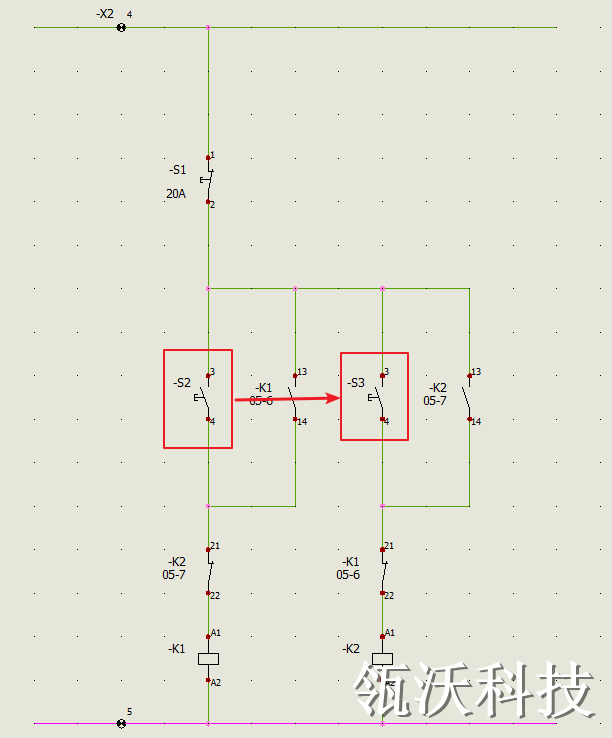
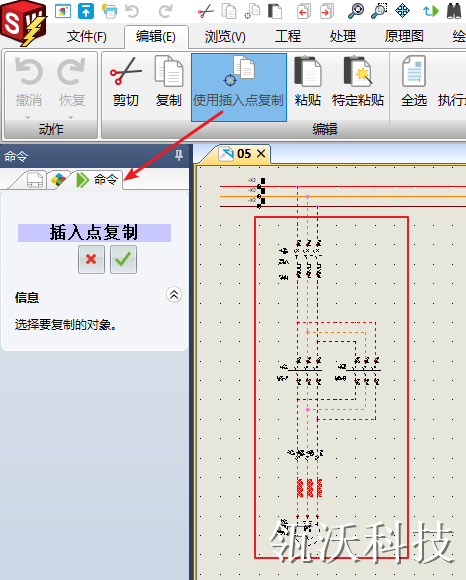
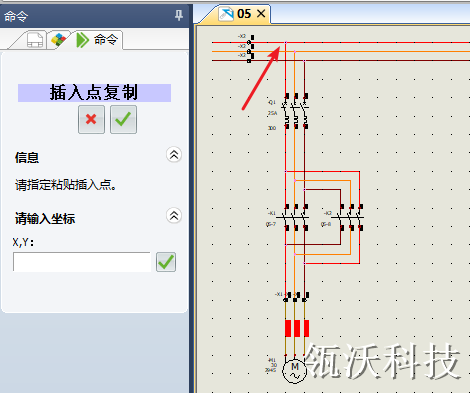
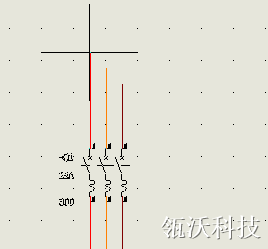
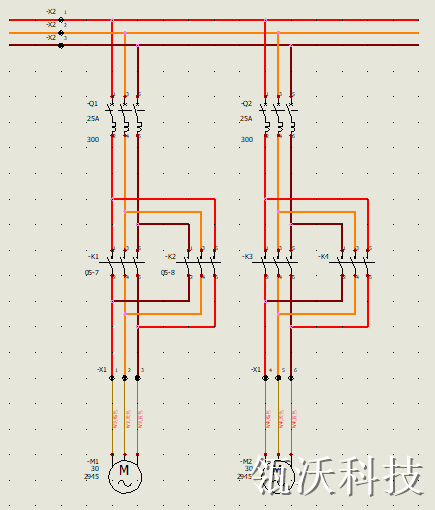
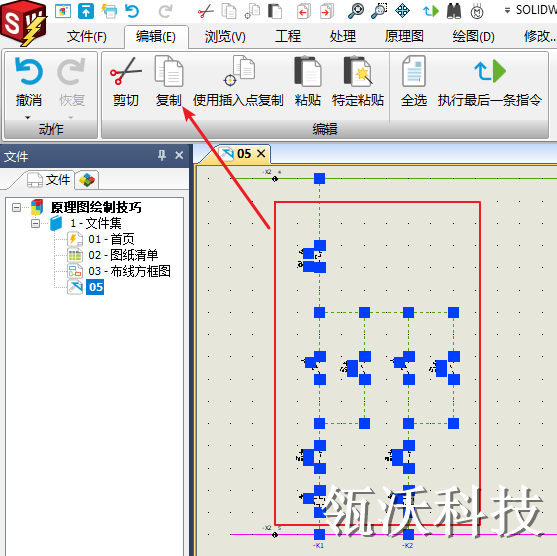
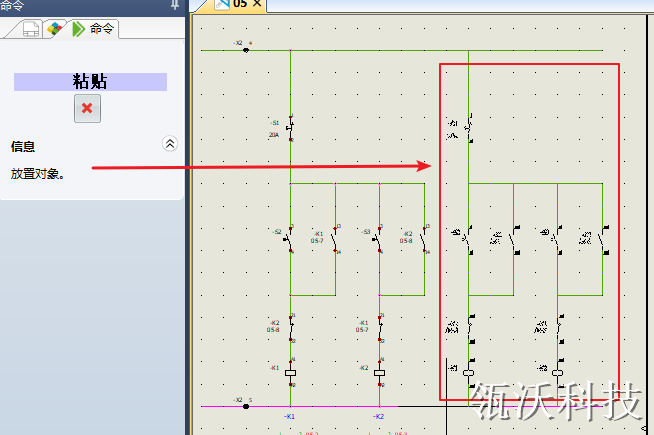
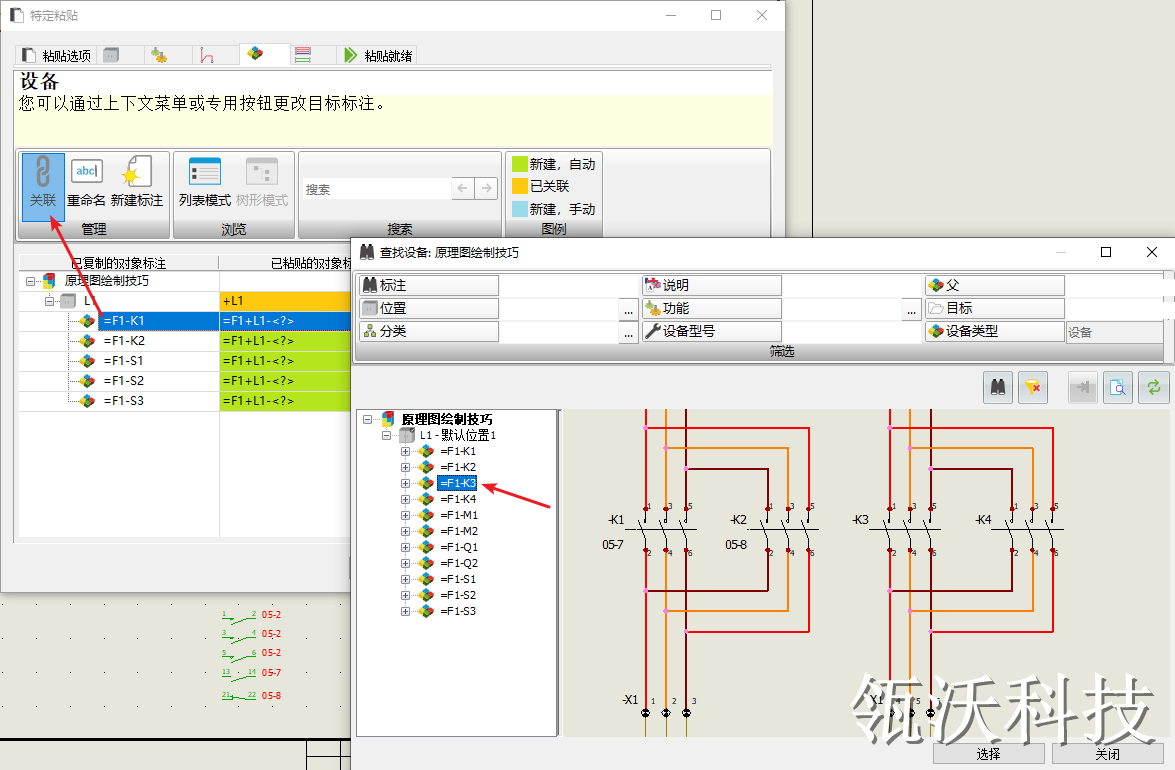
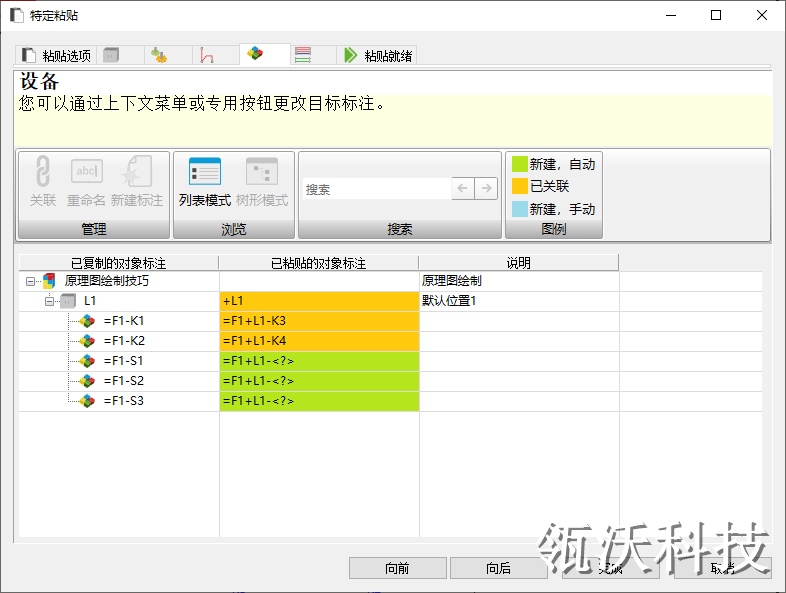
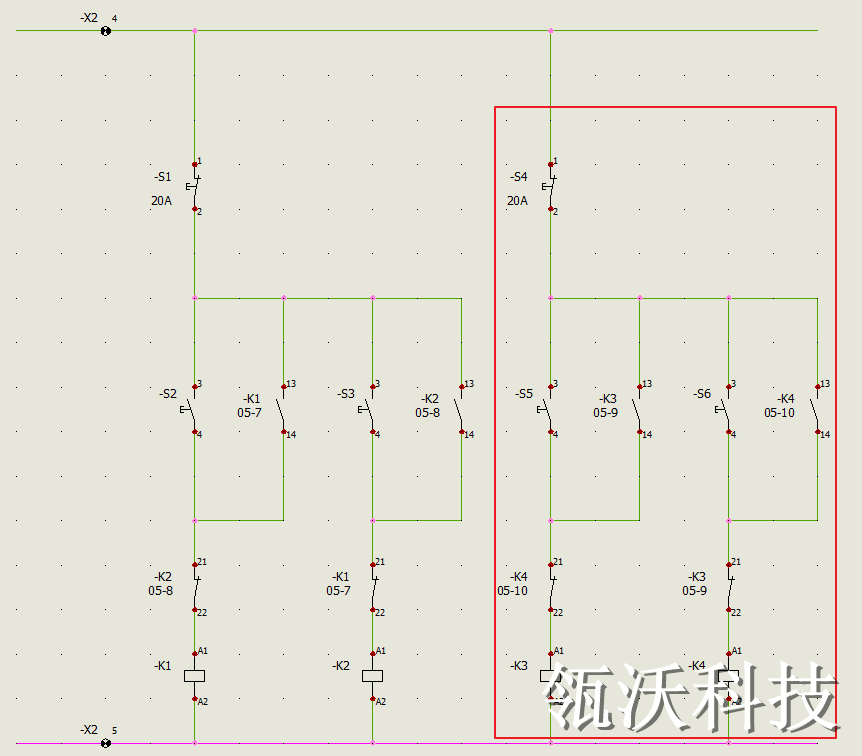


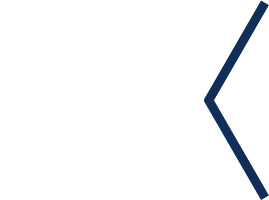






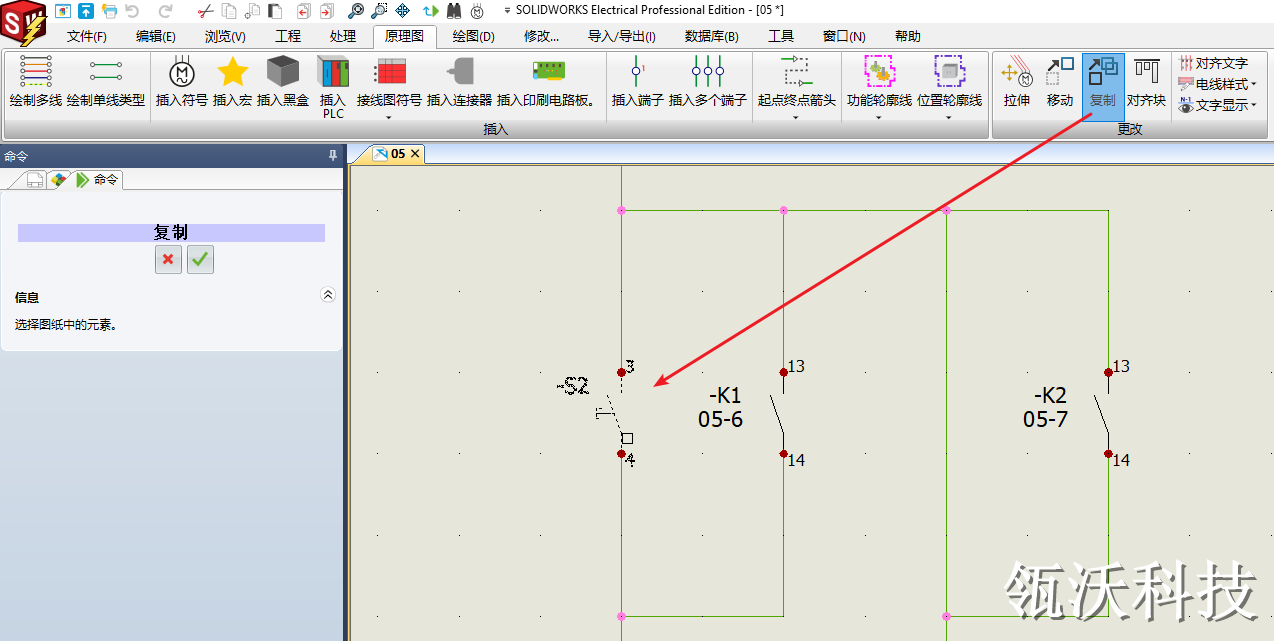
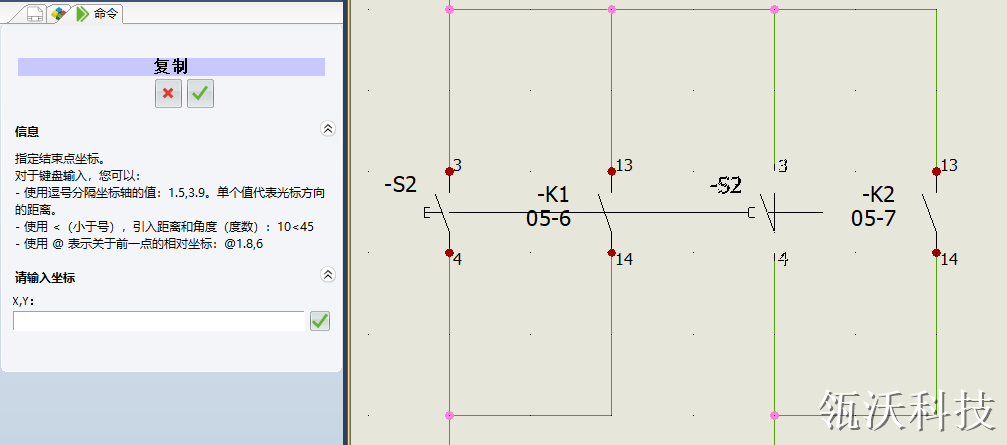
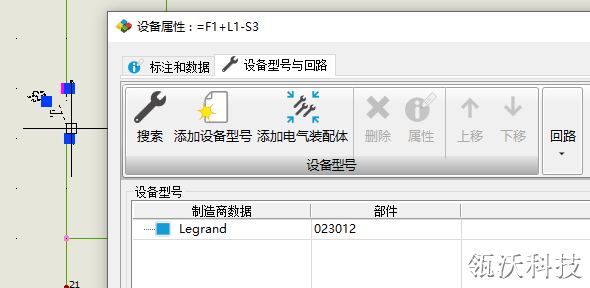
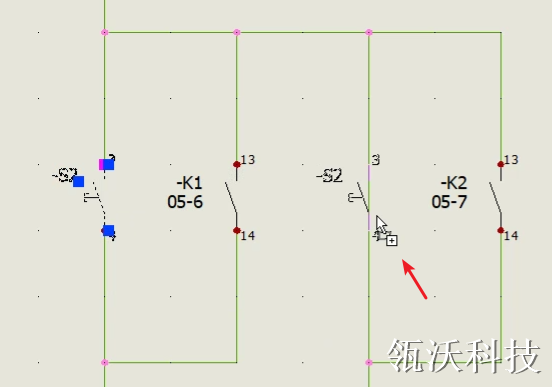
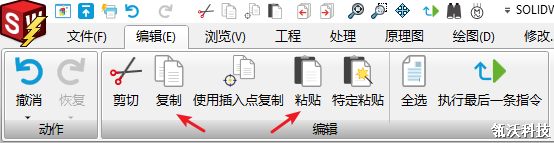
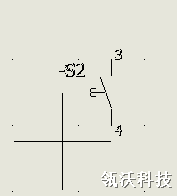
 咨询热线:
咨询热线: 联系人:陈先生
联系人:陈先生
 邮箱:sales@lnwotech.com
邮箱:sales@lnwotech.com
 地址:上海市闵行区元江路3599号福克斯创新园1号楼319室
地址:上海市闵行区元江路3599号福克斯创新园1号楼319室
 申请试用
申请试用